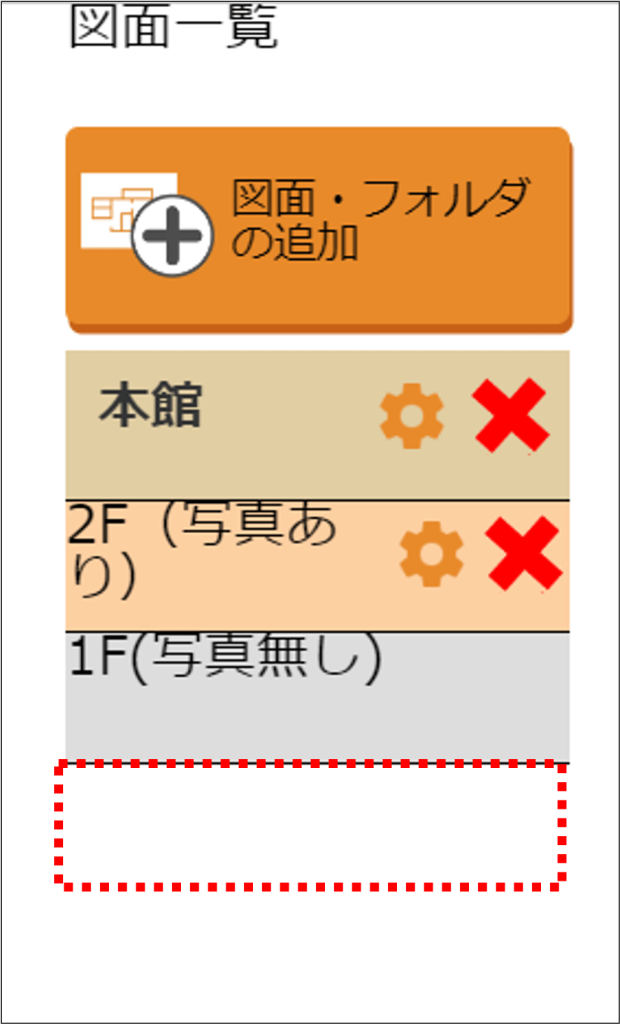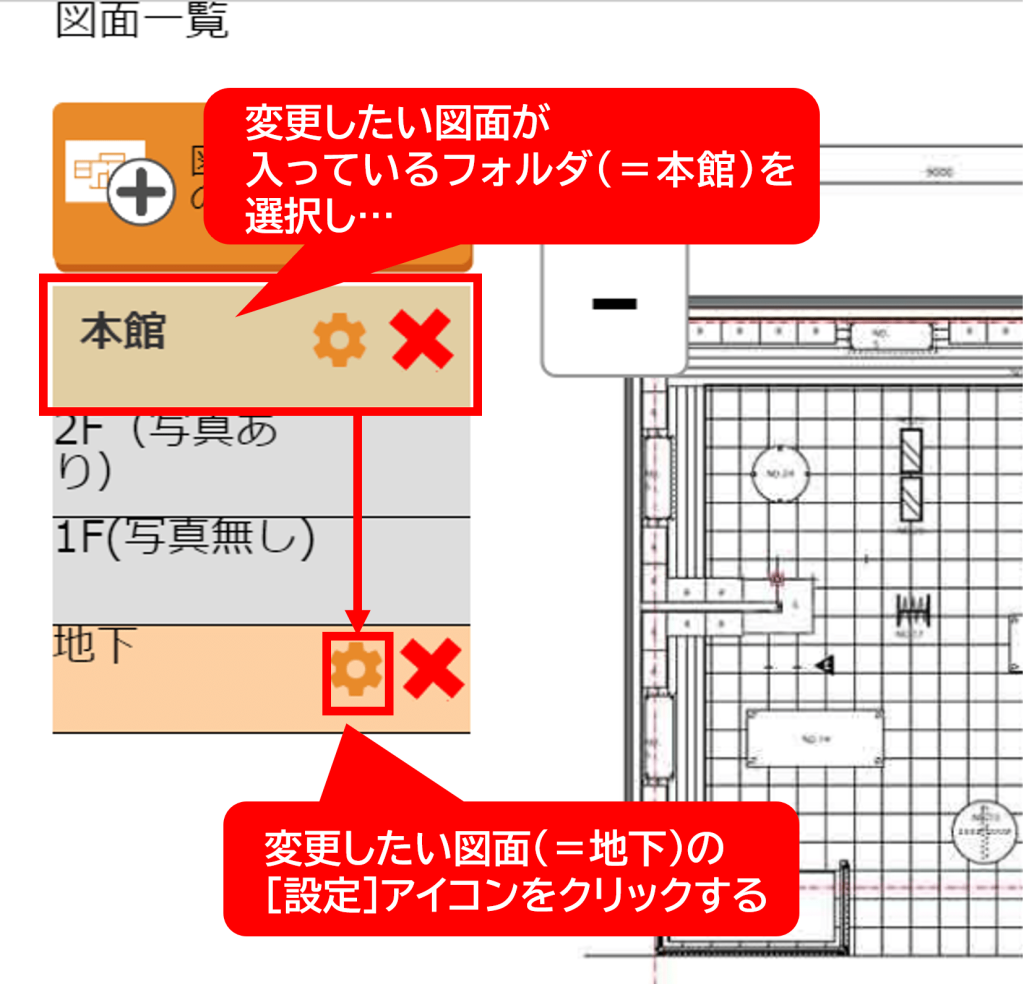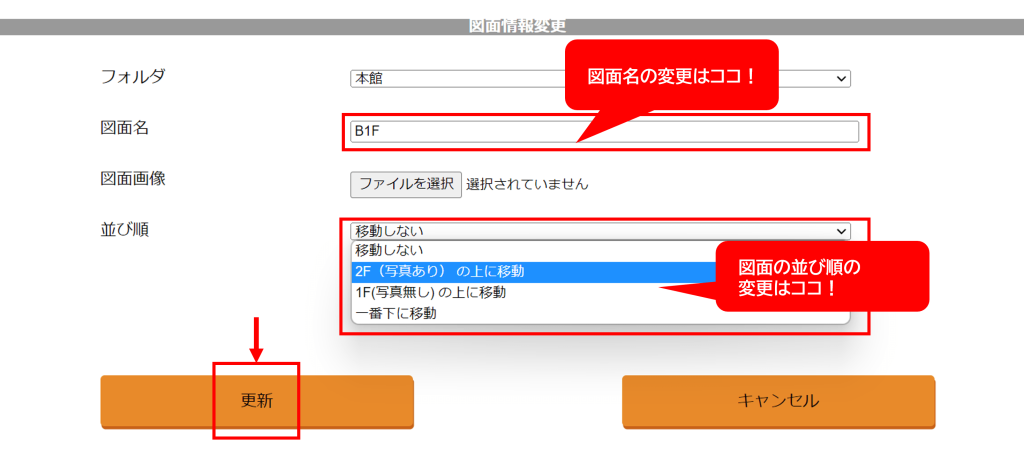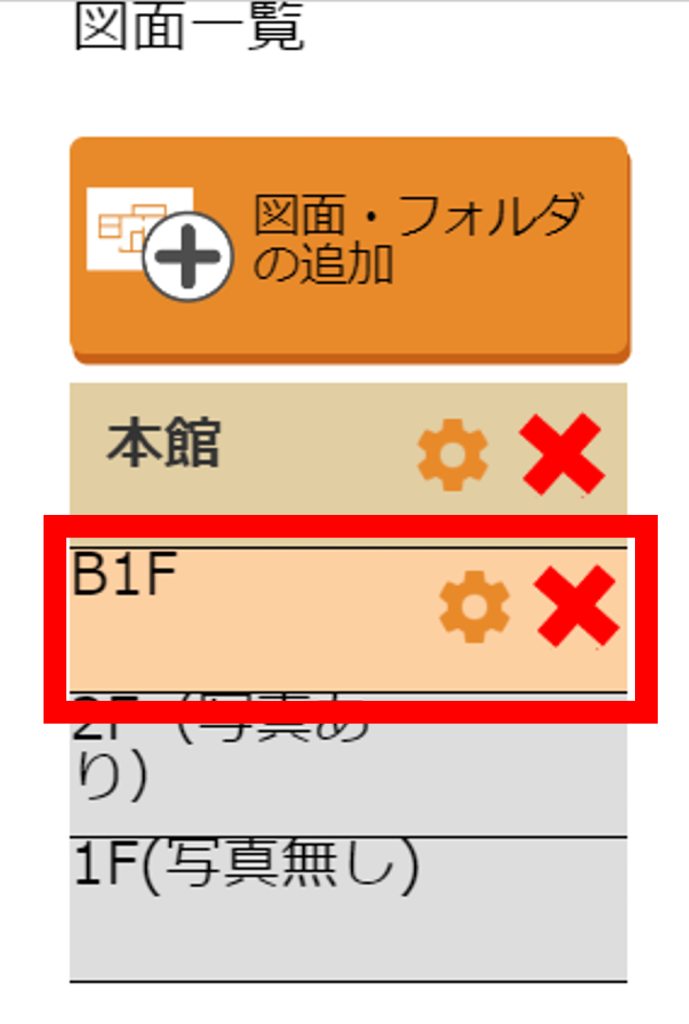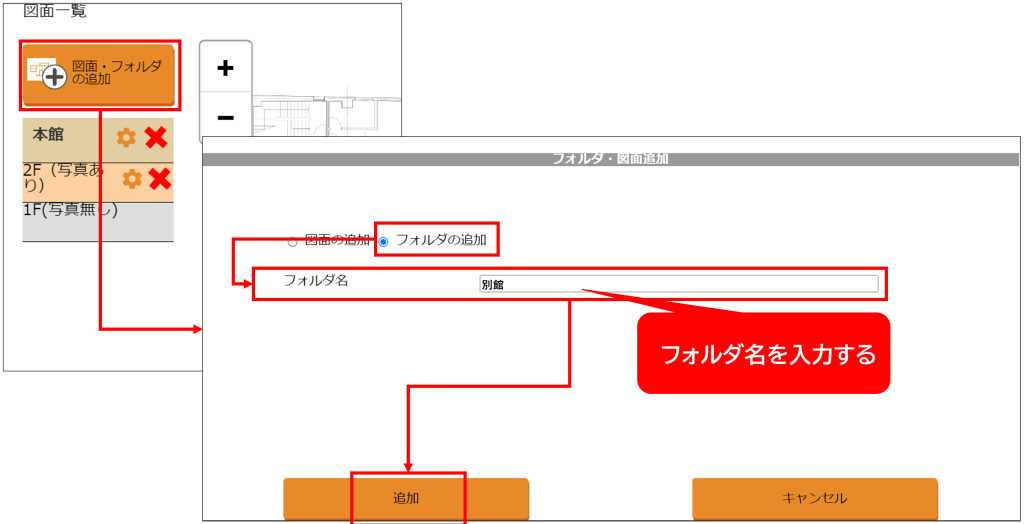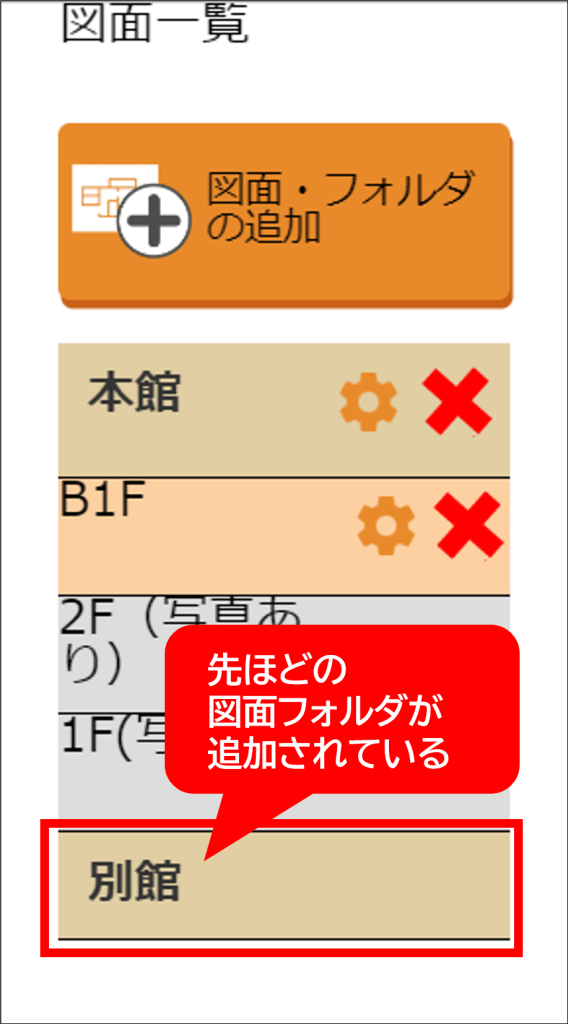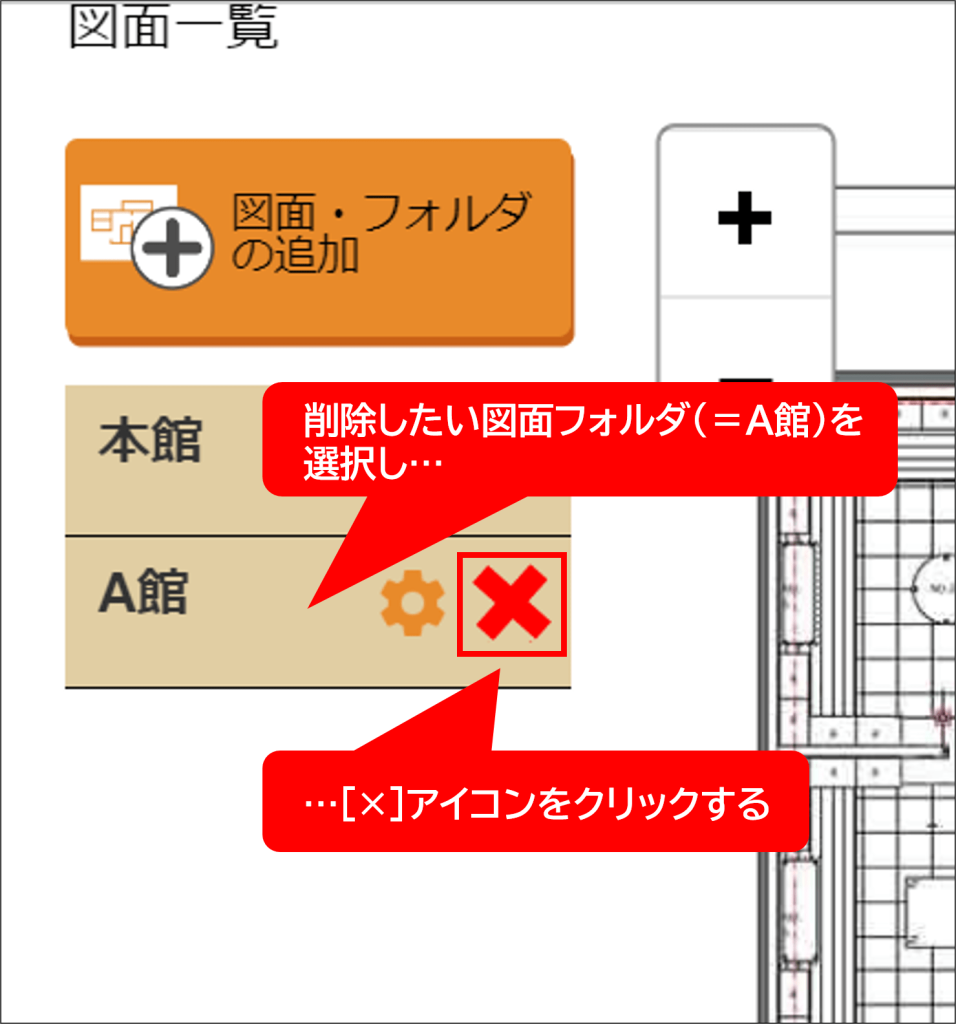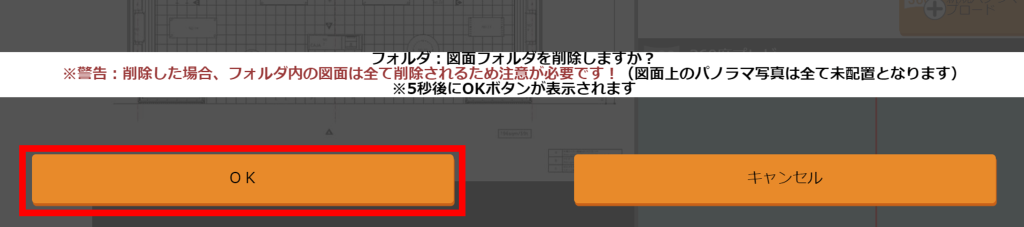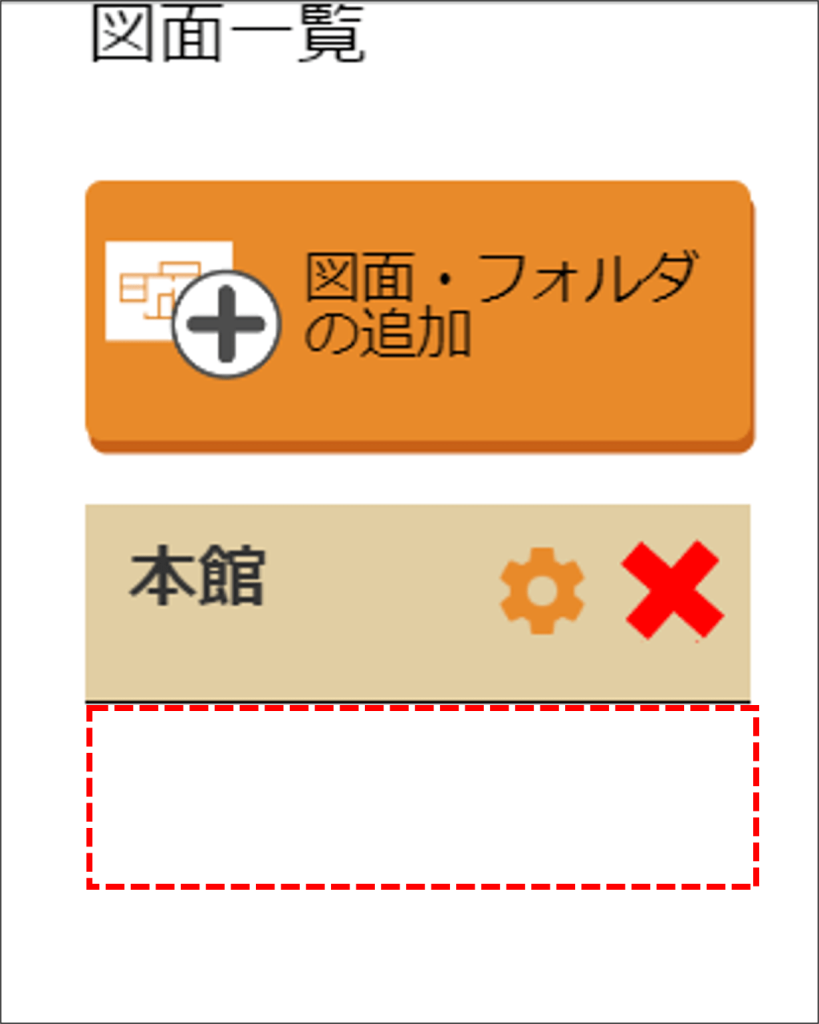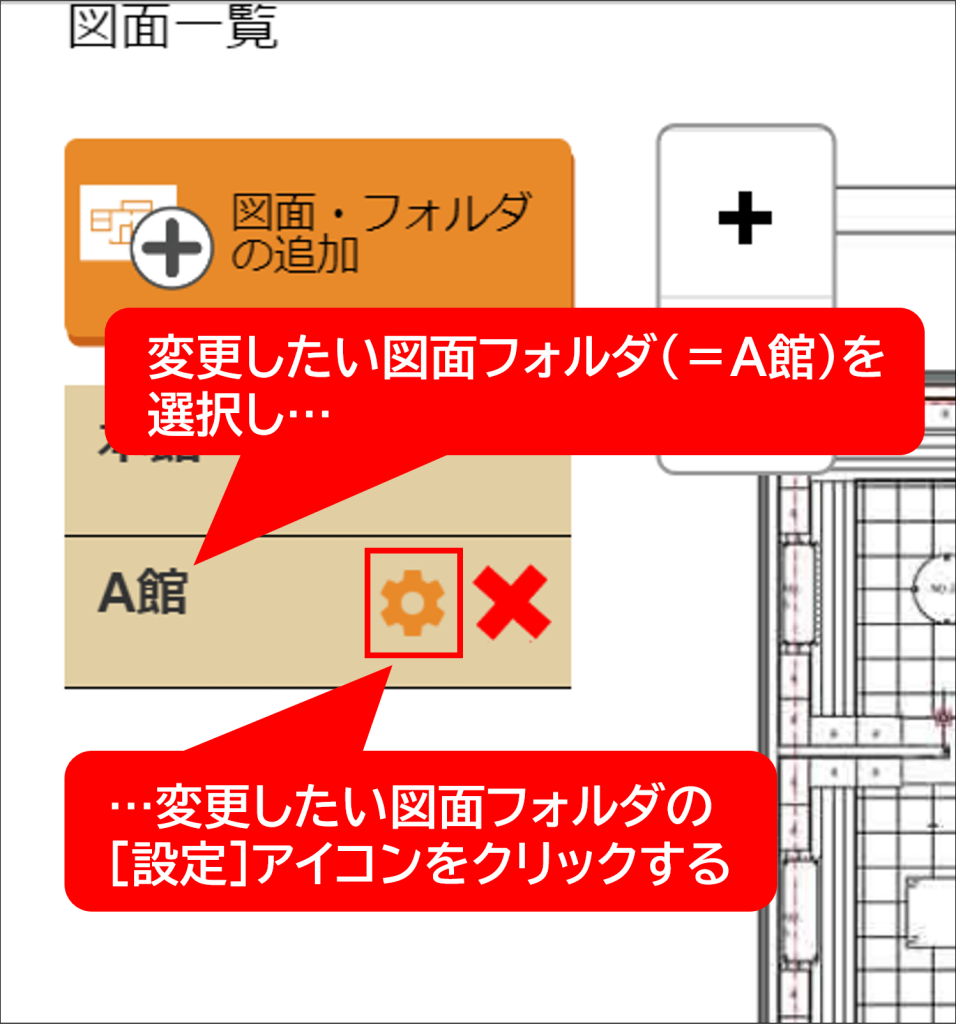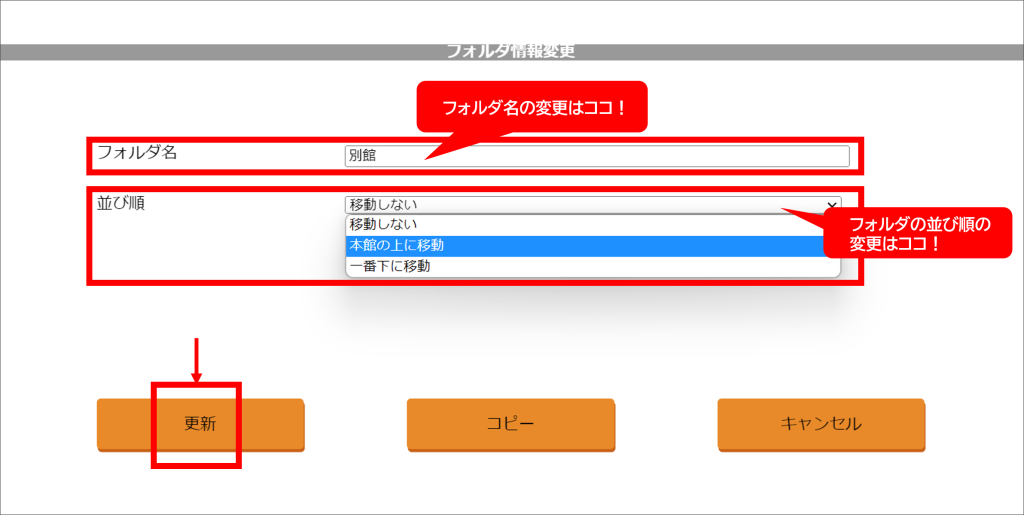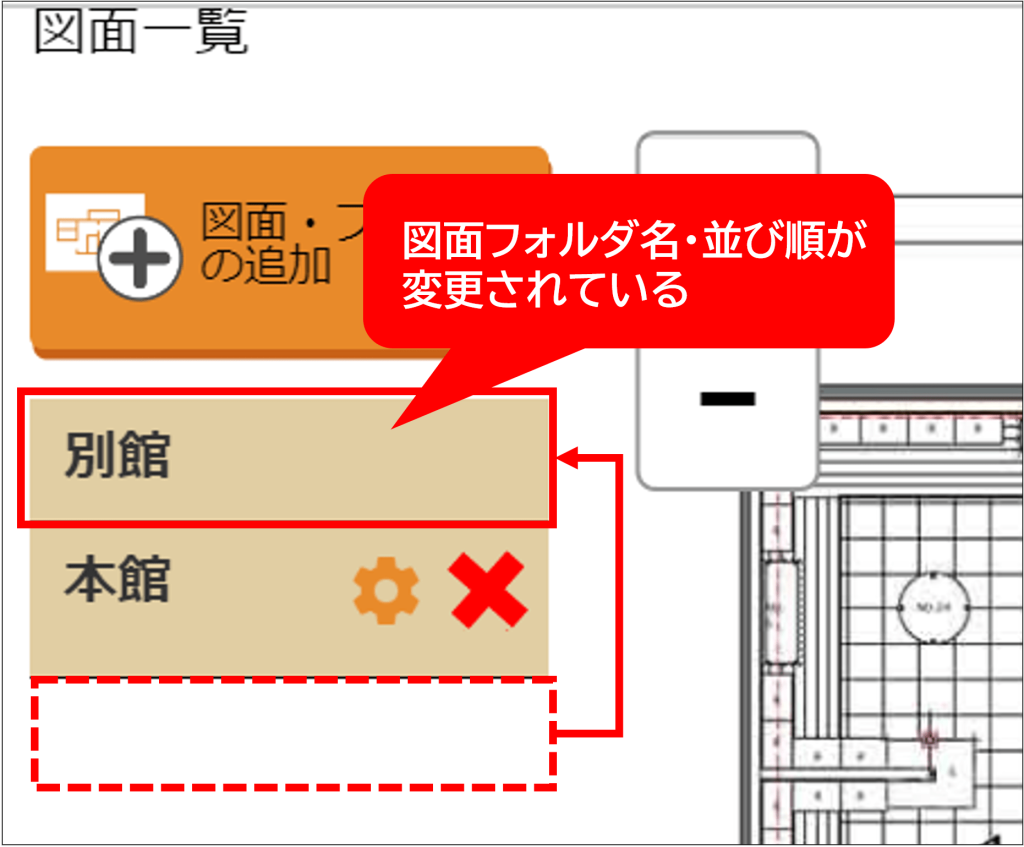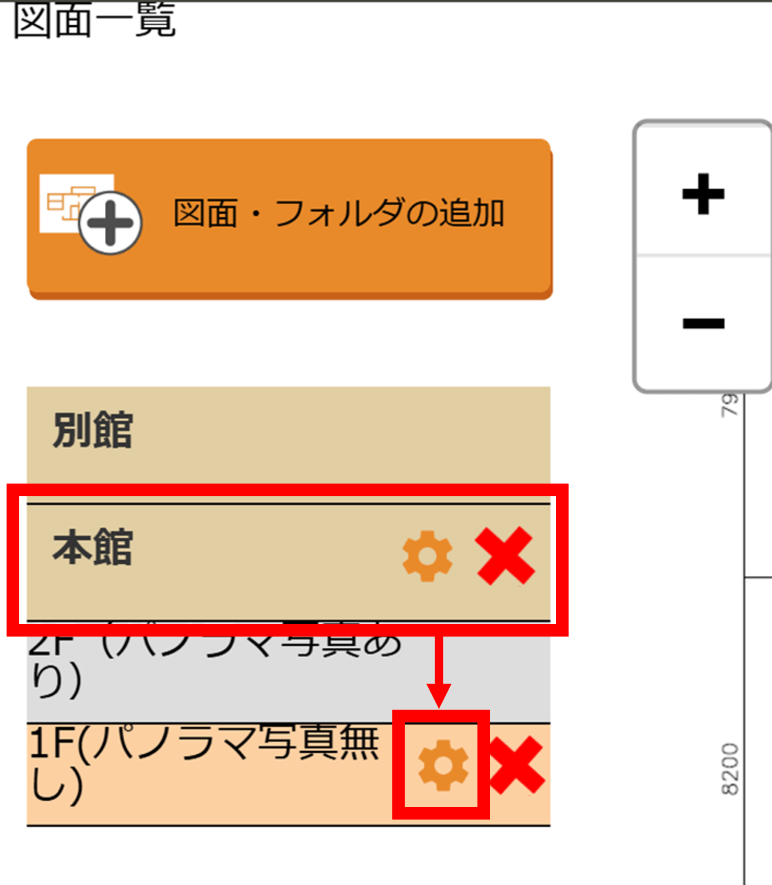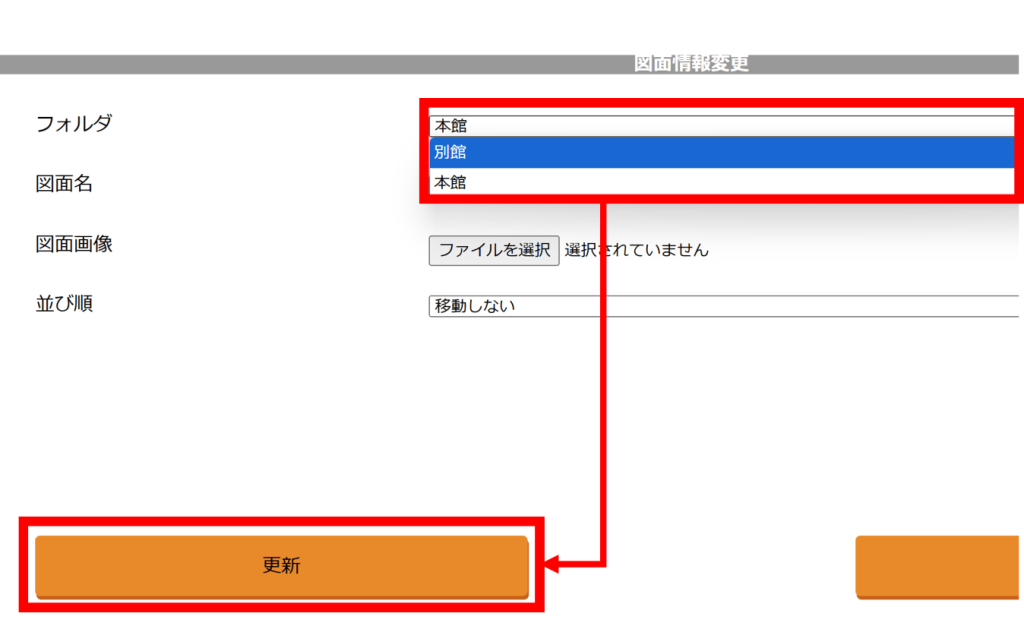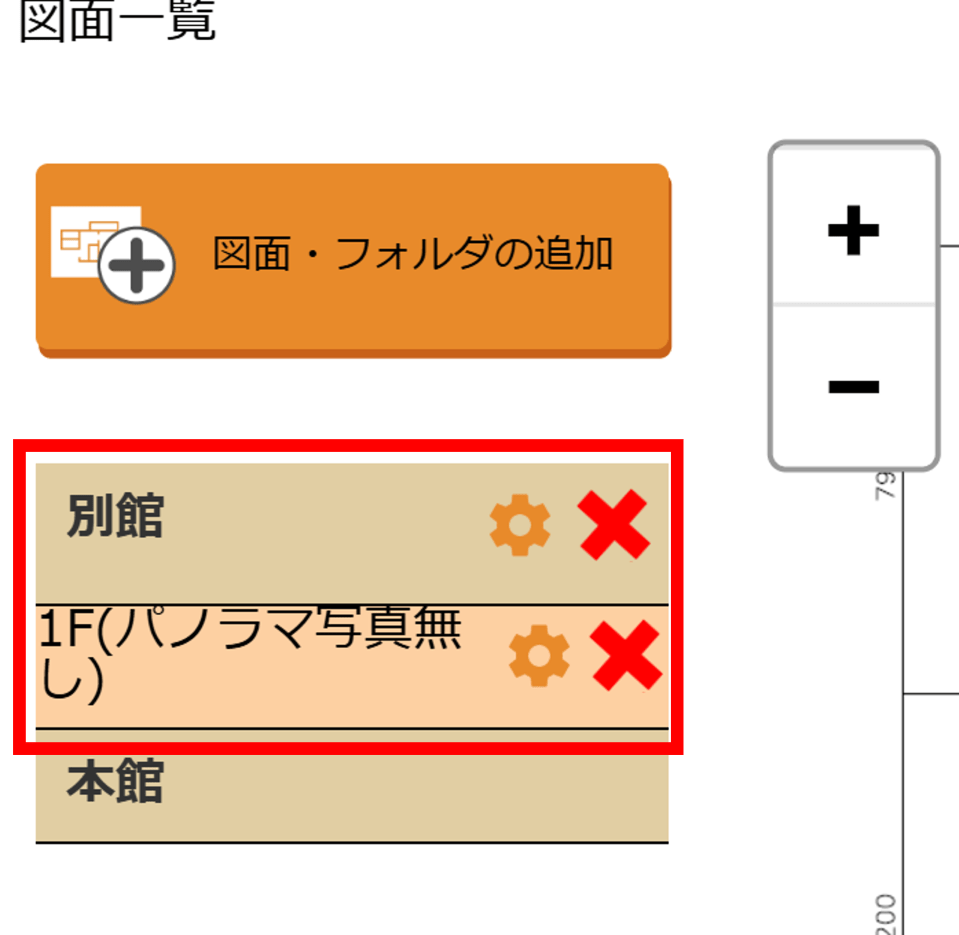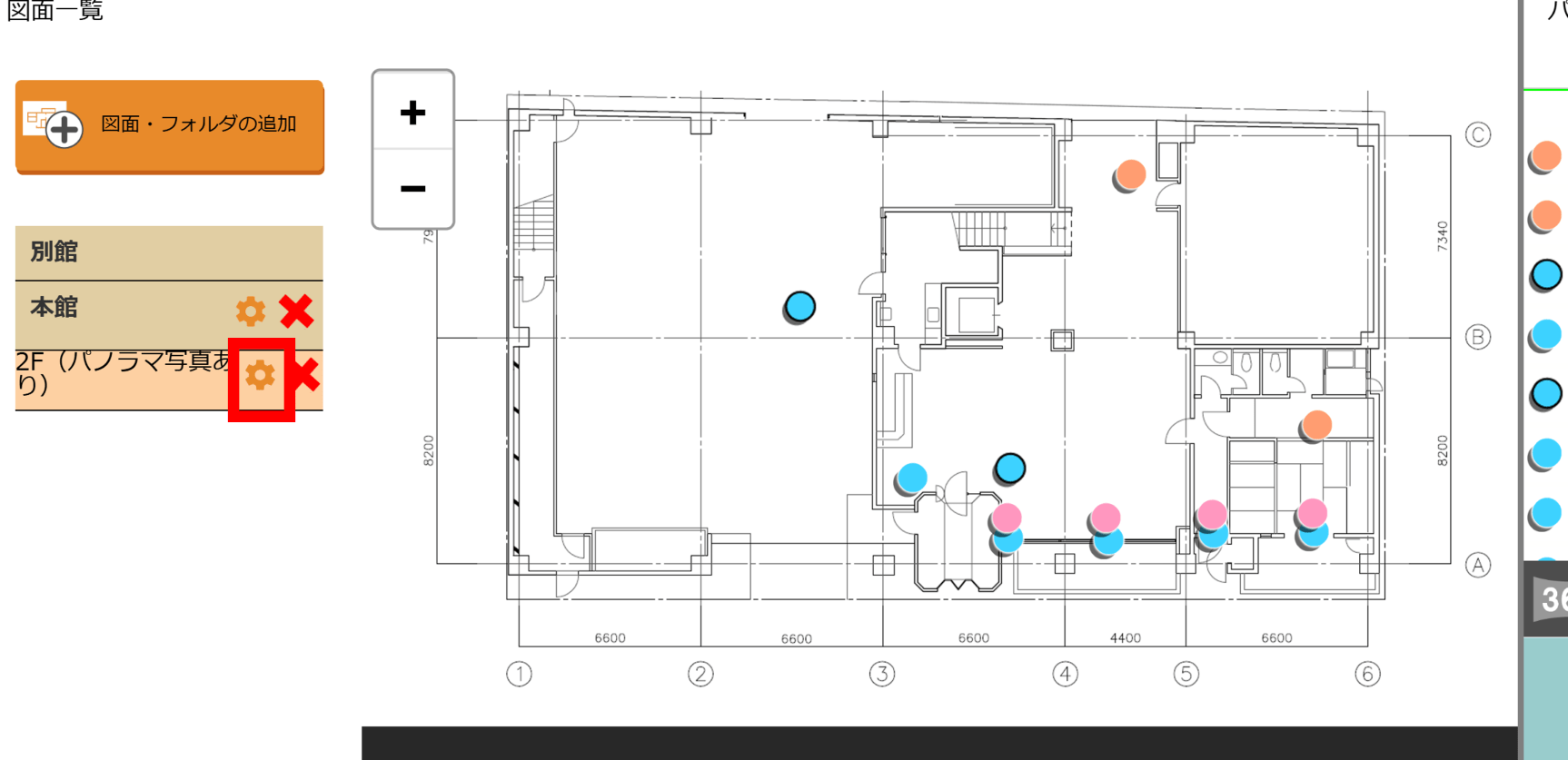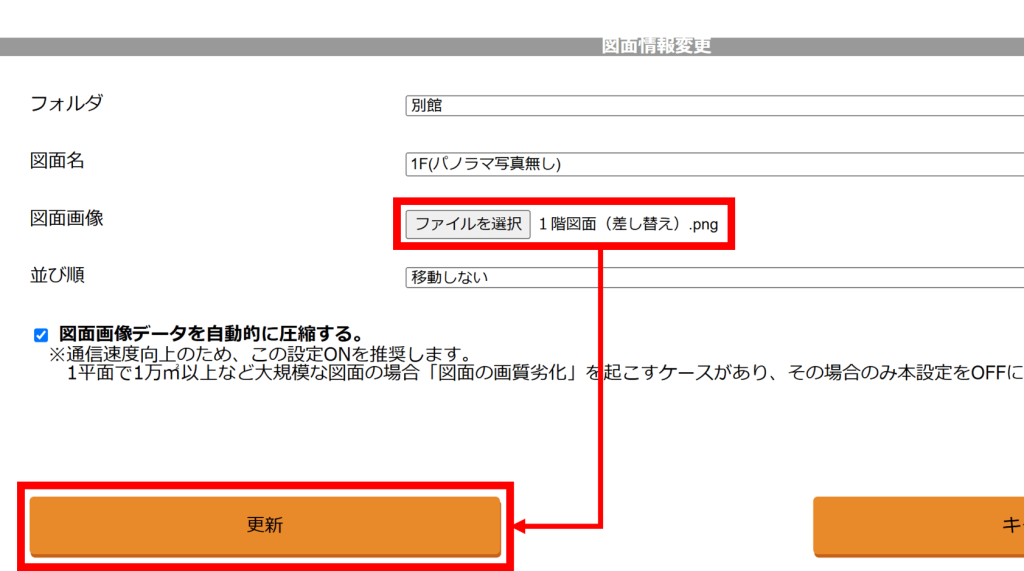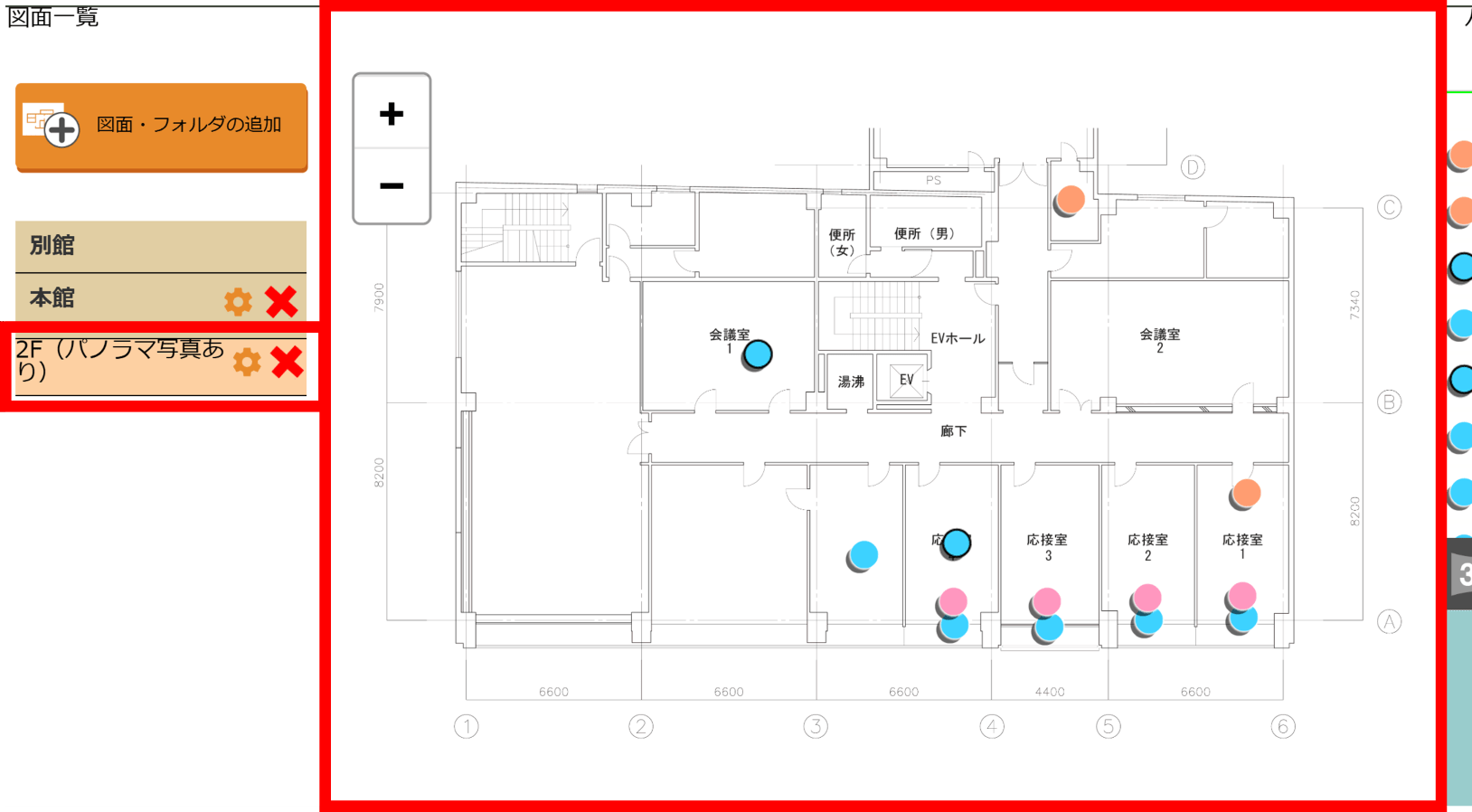概要
前頁で「図面登録」の方法について説明しました。
本頁では、登録した図面に対する「編集・整理・削除」に関する以下の操作を説明します。
本頁の操作は、パソコンまたはiPadのブラウザからのみ可能です。
「図面・パノラマ管理」画面を開くには「建物管理者」の権限が必要です。
- 図面を削除する
- 図面名・図面の並び順を変更する
- 図面フォルダを作成する
- 図面フォルダを削除する
- 図面フォルダの名前・並び順を変更する
- 図面のフォルダを変更する
- 図面データを差し替える
POINT
● パノラマmemoの一つの建物内で、「北館・南館」や「A棟・B棟」など複数の棟を表現したい場合に「図面フォルダ」の利用が便利です
操作手順
1.図面を削除する
注意
● 図面を削除した場合、その図面上に貼り付けられたメモは全て削除されます。また、図面上で撮影されたパノラマ写真の座標(撮影ポイント)は失われ、座標を失ったパノラマ写真は全て未配置の状態となります(パノラマ写真が削除されることはありません)。
● パノラマ写真の座標(撮影ポイント)を残したい場合は、本頁「7.図面データを差し替える」の操作を行ってください。
1.「図面・パノラマ管理」画面の「図面一覧」から、[削除したい図面のフォルダ](=挿絵では「本館」)⇒削除したい図面(=挿絵では「地下」)の[×]アイコンをクリック
2.[OK]をクリック
3.図面が削除されている
2.図面名・図面の並び順を変更する
1.「図面・パノラマ管理」画面の「図面一覧」から、[名前・並び順を変更したい図面のフォルダ](=挿絵では「本館」)⇒名前・並び順を変更したい図面 (=挿絵では「地下」)の[設定]アイコンをクリック
2.「図面名」や「並び順」を編集⇒[更新]をクリック
3.図面名・図面の並び順が変更されている。
3.図面フォルダを作成する
1.「図面・パノラマ管理」画面の「図面一覧」から、[図面・フォルダの追加]⇒「フォルダの追加」にチェック⇒「フォルダ名」を入力⇒[追加]をクリック
2.図面フォルダが追加されている
4.図面フォルダを削除する
注意
● 図面フォルダを削除した場合、その図面フォルダに登録されている全ての図面が削除されます。図面フォルダに削除したくない図面が含まれる場合は、事前に本頁「6.図面のフォルダを変更する」の操作を行ってください。
● 図面が削除される際、その図面上に貼り付けられたメモは全て削除されます。また、図面上で撮影されたパノラマ写真の座標(撮影ポイント)は失われ、座標を失ったパノラマ写真は全て未配置の状態となります(パノラマ写真が削除されることはありません)。
1.「図面・パノラマ管理」画面の「図面一覧」から、[削除したい図面フォルダ](=挿絵では「A館」)⇒[×]アイコンをクリック
2.[OK]をクリック
3.図面フォルダが削除されている
5.図面フォルダの名前・並び順を変更する
1.「図面・パノラマ管理」画面の「図面一覧」から、[名前・並び順を変更したい図面フォルダ](=挿絵では「A館」 )⇒名前・並び順を変更したい図面(=挿絵では「A館」)の[設定]アイコンをクリック
2.「フォルダ名」を入力⇒「並び順」を変更⇒[更新]をクリック
3.図面フォルダ名・並び順が変更されている
6.図面フォルダを変更する
1.「図面・パノラマ管理」画面の「図面一覧」から、[フォルダを変更したい図面のフォルダ]⇒フォルダを変更したい図面 の[設定]アイコンをクリック
2.「フォルダ」から移動先のフォルダを選択⇒[更新]をクリック
3.図面が変更先のフォルダに移動している
7.図面データを差し替える
1.「図面・パノラマ管理」画面の「図面一覧」から、[データを差し替える図面のフォルダ]⇒データを差し替える図面の[設定]アイコンをクリック
2.「図面画像」の[ファイルを選択]から新しい[図面データ]を選択⇒[更新]をクリック
3.選択した新しいデータに図面が差し変わっている
補足
● 差し替え前の図面上で保存されたパノラマ写真、撮影ポイント及びメモは、差し替え後の図面上にそのまま引き継がれます。
● 差し替え前と差し替え後の図面データの縦横比が異なると、撮影ポイントやメモの位置が正確に表示されません。差し替え前と差し替え後の図面データは、縦横比を揃えてください。